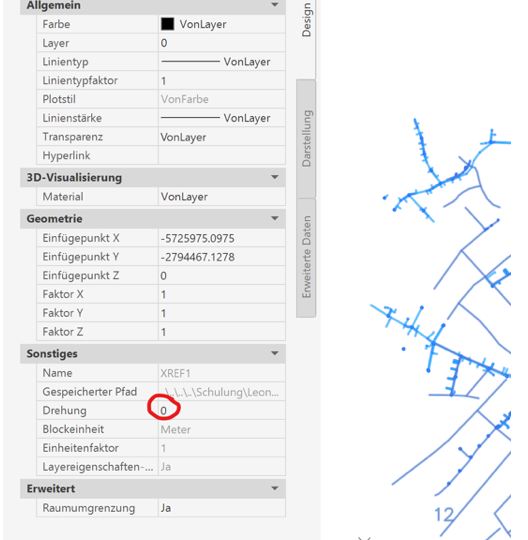
Einfügen von XREFs im Weltkoordinatensystem
Im heutigen Blogbeitrag zeige ich Ihnen, wie sie eine XREF trotz aktivem Benutzerkoordinatensystem
korrekt im Weltkoordinatensystem einfügen.
Wenn Sie eine XREF in einem Benutzerkoordinatensystem einfügen, dann müssen Sie die Art der Koordinateneingabe so gestalten, dass AutoCAD „erkennt“, dass der Einfügepunkt der XREF im Weltkoordinatensystem bestimmt werden soll.
So funktionierts:
Zunächst aktivieren Sie im Dialog zum Einfügen einer XREF die Option „Einfügepunkt am Bildschirm bestimmen“.
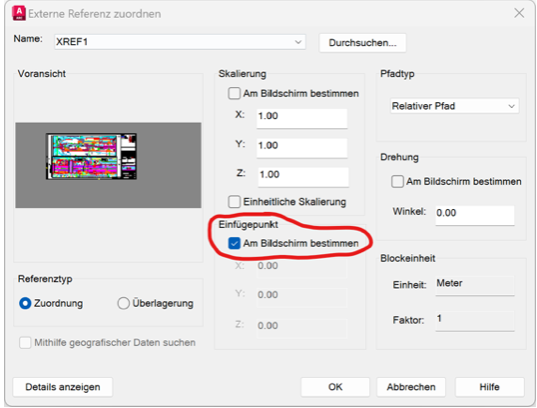
„Dialogfenster zum Einfügen einer XREF mit aktivierter Option Einfügepunkt am Bildschirm bestimmen“
Die XREF wird nach Klick auf OK geladen und AutoCAD fordert zur Eingabe eines Einfügepunkt auf. Verwenden Sie hier als Vorzeichen das Sternchen und geben also *0,0,0 über die Tastatur ein. Das Sternchen bewirkt, dass die angegebene Koordinate auf das Weltkoordinatensystem interpretiert wird.
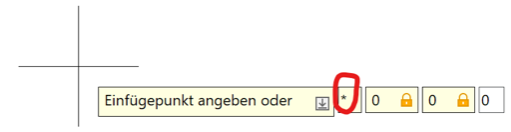
„Eingabe der Weltkoordinaten durch vorangestelltes Sternchen“
Nach dem Einfügen der XREF kann es durchaus sein, dass diese nun entsprechend ihrem Benutzerkoordinatensystem nicht korrekt zum WKS ausgerichtet ist. Wenn Sie jedoch die XREF auswählen und dann über die Eigenschaftenpalette die Drehung auf 0 (Null) verändern, dann passt auch die Drehung entsprechend zum Weltkoordinatensystem.
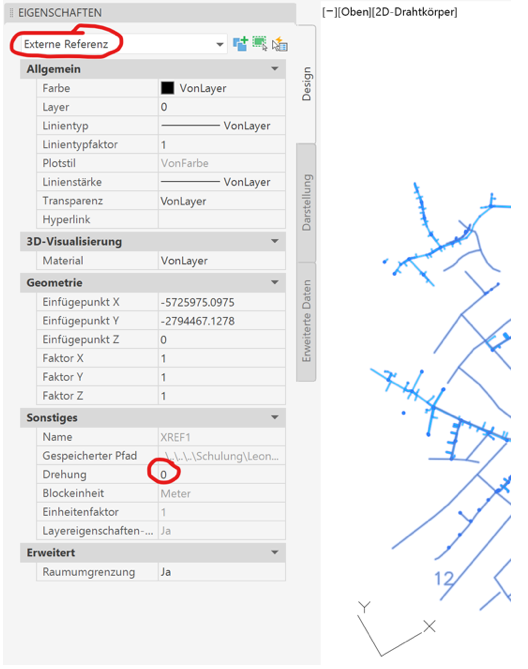
„Drehung der XREF über die Eigenschaftenpalette“
Das Sternchen als Vorzeichen ist nicht allzu bekannt, funktioniert aber problemlos.
Das Sternchen (*) bewirkt eine Koordinateneingabe zum Weltkoordinatensystem
Das Doppelkreuz (#) bewirkt eine absolute Koordinatenangabe
Der Klammeraffe (@) bewirkt eine relative Koordinatenangabe
Ich würde mich freuen, wenn Ihnen dieser Tipp geholfen hat. Ebenso freue ich mich immer wieder Feedback zu meinen Beiträgen.
Sie benötigen eine Grundlagenschulung AutoCAD?
AutoCAD / AutoCAD LT Einsteiger
Sie erlernen alle wichtigen Befehle zum selbstständigen Erstellen und Ausdrucken einer 2D-Zeichnung inklusive Beschriftung, Bemaßung und Schraffuren. Sie erarbeiten die Befehle anhand vieler Beispiele und erhalten viele Tipps und Tricks aus der Praxis. Sie lernen, Ihre Zeichnungen sinnvoll zu strukturieren und dadurch Arbeitsabläufe zu vereinfachen. Durch gezielte Verwendung von Vorlagen verleihen Sie Ihren Zeichnungen ein einheitliches und professionelles Aussehen.
Zielgruppe: Einsteiger in AutoCAD / AutoCAD LT
Voraussetzungen: Windows-Kenntnisse
Teilnehmeranzahl: bis maximal 6 Teilnehmer
Kursdauer: 3 Tage
Themen:
- AutoCAD/AutoCAD LT-Oberfläche: Befehlsaufruf, Grundeinstellungen und Anpassen des Zeichnungseditors
- Erstellen neuer Zeichnungen unter Verwendung von Vorlagezeichnungen
- Maßgenaues konstruieren von Konturen mit Zeichenbefehlen und Zeichenhilfen (Koordinateneingabe, Konstruktionslinien, Objektfänge)
- Erstellen von parametrischen Zeichnungen unter Verwendung von geometrischen Abhängigkeiten und parametrischen Bemaßungen
- Einsatz von Zeichnungsebenen (Layern)
Überprüfen und korrigieren von Zeichnungen: Maße, Daten und Eigenschaften abfragen und ändern - Einsatz unterschiedlicher Objektwahlmethoden und Schnellauswahl
- Bearbeiten von Zeichnungselementen mit den AutoCAD/AutoCAD LT-Editierbefehlen (Kopieren, Schieben, Drehen etc.)
- Befehle zur Ansichtssteuerung
- Schraffieren, bemaßen, beschriften
- Wiederverwenden von Zeichnungsbestandteilen und Austausch von Standards über das AutoCAD-Design-Center
- Drucken von Zeichnungen aus dem Modellbereich
- Online-Hilfe und sonstige Informationsquellen
